HP ProOne 400 G2 Base Model 20-inch Touch All-in-One PC User Manual Page 1
Browse online or download User Manual for Unknown HP ProOne 400 G2 Base Model 20-inch Touch All-in-One PC. HP ProOne 400 G1 23-inch Non-Touch All-in-One PC
- Page / 55
- Table of contents
- BOOKMARKS
- Naslaggids voor de hardware 1
- Over deze handleiding 3
- Inhoudsopgave 5
- Overzicht 7
- Componenten aan de voorkant 9
- Componenten aan de zijkant 10
- Componenten aan de achterkant 11
- Toetsenbordvoorzieningen 12
- De standaard aanpassen 13
- Plaats van het serienummer 14
- 2 Beeldschermopties 15
- Waarschuwingen 17
- Extra informatie 18
- Een kabelslot installeren 19
- Hoogte 362,9 mm 14,3 inch 22
- Een tweede scherm aansluiten 25
- SODIMM's 27
- DDR3-SDRAM SODIMM's 27
- SODIMM-voetjes vullen 28
- SODIMMs installeren 28
- Batterij vervangen 32
- Schijfeenheden vervangen 37
- Een vast schijf installeren 42
- A Elektrostatische ontlading 51
- Transport voorbereiden 53
Summary of Contents
Naslaggids voor de hardwareHP ProOne 400 G1 All-in-One
Componenten aan de zijkantAfbeelding 1-3 Componenten aan de zijkantTabel 1-2 Componenten aan de zijkantOnderdeel Onderdeel1 Optisch station met lade
Componenten aan de achterkantAfbeelding 1-4 Componenten aan de achterkantTabel 1-3 Componenten aan de achterkantOnderdeel Onderdeel1 Toegangspaneel
ToetsenbordvoorzieningenAfbeelding 1-5 ToetsenbordvoorzieningenTabel 1-4 ToetsenbordvoorzieningenOnderdeel Onderdeel1 Slaapstand 6 Volume dempen2 Sn
De standaard aanpassenMet deze standaard kunt u de computer 10 tot 25 graden naar achteren kantelen voor eencomfortabele verticale kijkhoek.Afbeelding
Plaats van het serienummerElke computer heeft een uniek serienummer en een productidentificatienummer. Deze nummers vindtu op de buitenkant van de com
2 BeeldschermoptiesHet aanpassen van het audiosignaal●Er is geen hardware volumeregeling op de HP ProOne 400 G1 AiO. (Echter hebben sommigetoetsenbord
– of –1. Wijs in het bureaubladvenster naar de taakbalk onderin het scherm.2. Klik op de pijl Verborgen pictogrammen weergeven en klik vervolgens op h
3 Hardware-reparatie en -upgradeWaarschuwingenLees zorgvuldig alle instructies en waarschuwingen in deze handleiding voordat u een upgradeuitvoert.WAA
Extra informatieRaadpleeg de handleiding Maintenance and Service Guide (Handleiding voor onderhoud en service,alleen in het Engels beschikbaar) voor m
Een kabelslot installerenMet de sleuf voor het kabelslot kunt u uw computer beveiligen. Een veiligheidsslot is eenvergrendelingsapparaat waaraan een s
© Copyright 2014 Hewlett-PackardDevelopment Company, L.P. Debijgevoegde informatie kan zonderaankondiging worden veranderd.Windows is een in de Vereni
Een beveiligingsschroef voor het toegangspaneelbevestigenU kunt toegang tot de interne componenten verhinderen door het toegangspaneel vast te zetten.
U synchroniseert het draadloze toetsenbord en de draadloze muis als volgt:1. Zorg ervoor dat het toetsenbord en de muis zich binnen een afstand van 30
Afbeelding 3-5 Batterijen uit het draadloze toetsenbord verwijderenOm de batterijen uit de draadloze muis te halen, verwijdert u de batterijklep onde
Tabel 3-1 Afmetingen van de computer (zonder standaard) (vervolg)Breedte 557,9 mm 22,0 inchDiepte 56,6 mm 2,2 inchGewicht van de computer (zonder sta
8. Plaats het toegangspaneel op een vlak oppervlak met de binnenkant van het paneel naar bovengericht.9. Verwijder de drie schroeven (1) waarmee de st
Een tweede scherm aansluitenMet de DisplayPort-connector achterop de computer kunt u een tweede scherm op de computeraansluiten.Als u een tweede scher
3. Als het tweede scherm niet over een DisplayPort-connector beschikt, sluit u een DisplayPortvideo adapter aan op de DisplayPort-connector van de com
●Batterij● GeheugenAfbeelding 3-12 Interne componenten lokaliserenOnderdeel Onderdeel1 Optisch station 3 Batterij2 Vaste schijf 4 GeheugenGeheugen ve
Daarnaast ondersteunt de computer:● 1 Gbit, 2 Gbit en 4-Gbit niet-ECC-geheugentechnologieën●enkelzijdige en dubbelzijdige SODIMM's●SODIMM's
4. Zorg dat alle beveiligingsapparaten die het openen van de computer verhinderen, zijn verwijderdof ontkoppeld.5. Plaats de computer voorzichtig met
Over deze handleidingDeze handleiding bevat algemene informatie voor het upgraden van dit model computer.WAARSCHUWING! Als u de aanwijzingen in de tek
10. Draai de metalen plaat naar rechts (2) en licht hem van het chassis (3).Afbeelding 3-15 Het verwijderen van het brandschildDe geheugenmodules zij
11. Verwijder een geheugenmodule door de twee vergrendelingen aan de uiteinden van deSODIMM naar buten te drukken (1) en de SODIMM uit het voetje te t
17. Draai de onderrand van het toegangspaneel omlaag (2) en druk deze stevig op het frame totdathet vastklikt.18. Draai de schroeven (3) aan om het pa
VOORZICHTIG: Het is belangrijk dat u vóór het vervangen van de batterij een back-up maakt vande CMOS-instellingen van de computer. Wanneer u de batter
8. Verwijder de drie schroeven waarmee het VESA-paneel is bevestigd aan het frame (1) en til hetpaneel uit het frame (2).Afbeelding 3-21 Het VESA-pan
10. Draai de metalen plaat naar rechts (2) en licht hem van het chassis (3).Afbeelding 3-22 Het verwijderen van het brandschildDe batterij is nu zich
12. Om de nieuwe batterij te installeren, moet u één kant van de nieuwe batterij met de pluspoolnaar boven onder het lipje van het voetje steken (1) e
22. Schakel de computer in.23. Stel de datum en de tijd, de wachtwoorden en eventuele andere speciale systeeminstellingenopnieuw in met behulp van Com
7. Draai de onderrand van het toegangspaneel (2) en til het toegangspaneel vervolgens van decomputer (3).Afbeelding 3-26 Het toegangspaneel verwijder
9. Schuif de vaste schijfhouder naar links en til hem uit het frame (2).Afbeelding 3-28 De vaste schijfhouder verwijderen10. Verwijder de vier montag
iv Over deze handleiding
3. Neem de stekker uit het stopcontact en ontkoppel eventuele externe apparaten.VOORZICHTIG: Er staat altijd spanning op de systeemkaart wanneer het s
8. Draai de vergrendelingsschroef los die de vaste schijfhouder in het frame vastzet (1).9. Schuif de vaste schijfhouder naar links en til hem uit het
13. Schuif de 2,5-inch vaste schijf uit de schijfadapter (2).Afbeelding 3-34 Het verwijderen van de 2,5-inch schijfadpater uit de schijfhouderZie voo
3. Met de connector van de 3,5-inch vaste schijf naar het midden van het frame gericht, de vasteschijfhouder in het frame plaatsen en naar het midden
10. Vergrendel eventuele beveiligingsapparaten die u heeft ontgrendeld bij het verwijderen van hettoegangspaneel.11. Schakel de computer in.Installere
5. Met de connector voor de 2,5-inch schijf naar het midden van het frame gericht, de vasteschijfhouder in het frame plaatsen en naar het midden schui
12. Vergrendel eventuele beveiligingsapparaten die u heeft ontgrendeld bij het verwijderen van hettoegangspaneel.13. Schakel de computer in.De optisch
7. Draai de onderrand van het toegangspaneel (2) en til het toegangspaneel vervolgens van decomputer (3).Afbeelding 3-42 Het toegangspaneel verwijder
9. Schuif het optische station naar links (2) om het uit het frame te verwijderen.Afbeelding 3-44 De optischeschijfeenheid verwijderen10. Verwijder d
11. Bevestig de beugel van het optische station aan de nieuwe optische schijf door de tweeschroeven door de beugel in de nieuwe schijf te draaien.Afbe
Inhoudsopgave1 Voorzieningen van het product ...
16. Draai de schroeven (3) aan om het paneel op zijn plaats vast te zetten.Afbeelding 3-48 Het toegangspaneel terugplaatsen17. Zet de computer rechto
A Elektrostatische ontladingEen ontlading van statische elektriciteit via vingers of andere geleiders kan leiden tot beschadigingvan de systeemkaart,
B Richtlijnen voor gebruik, regelmatigonderhoud en voorbereiding voortransportRichtlijnen voor gebruik en regelmatig onderhoudVolg deze richtlijnen om
Voorzorgsmaatregelen optischeschijfeenheidNeem de volgende richtlijnen in acht wanneer u een optische schijfeenheid gebruikt of reinigt.●Verplaats het
IndexAaanpassenaudio 9helderheid 9aansluiting tweede scherm 19Aarding, methoden 45audio, aanpassen 9Bbatterij, vervangen 26beeldschermaudio aanpassen
3,5-inch, verwijderen 31solid state hybride schijf(SSHD) 31solid state schijf (SSD) 31Typen 31vervangen 31zelfcoderende schijf (SED) 31ventilatiericht
Interne vaste schijf van 3,5 inch verwijderen ... 31Een 2,5-inch solid state drive (SSD), zelfcoderende schijf (SED),
1 Voorzieningen van het productOverzichtAfbeelding 1-1 HP ProOne 400 G1 All-in-OneDe HP ProOne 400 G1 All-in-One biedt de volgende voorzieningen:●Geï
●Geïntegreerde Realtek RTL8151GH-CG GbE Ethernet-controller● Draadloze verbinding (optioneel):◦Intel Dual Band Wireless-N 7260, 802.11 a/b/g/n◦WLAN en
Componenten aan de voorkantAfbeelding 1-2 Componenten aan de voorkantTabel 1-1 Onderdelen aan de voorkantOnderdeel Onderdeel1 Dubbele microfoon (opt
































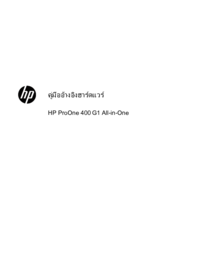
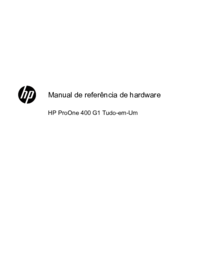
 (49 pages)
(49 pages) (12 pages)
(12 pages) (32 pages)
(32 pages) (1 pages)
(1 pages)

 (10 pages)
(10 pages) (45 pages)
(45 pages) (48 pages)
(48 pages) (55 pages)
(55 pages)
 (60 pages)
(60 pages)







Comments to this Manuals